给您的孩子一台可以无限制访问应用程序、游戏和互联网的平板电脑并不是一个好主意。然而,如果在适当的保护措施下使用平板电脑,那么它对孩子来说可能会非常有用。这就是亚马逊儿童和谷歌儿童空间的目标,但他们的做法截然不同。
Amazon Kids(不要与 Amazon Kids+ 混淆)是一项可让您在 Amazon Fire 平板电脑上创建儿童个人资料的功能。它允许您与您的孩子共享您自己的图书馆中的选定内容,并设置家长控制以限制屏幕时间、过滤适合年龄的内容以及管理网页浏览和内容使用。您的孩子可以通过自定义主屏幕访问所有内容,并且可以在任何 Fire 平板电脑上启用它,而不仅仅是那些以“儿童”型号销售的平板电脑。亚马逊儿童需要将儿童账户添加到您的亚马逊家庭中。
可以将称为 Amazon Kids+ 的每月 5 美元的可选订阅服务添加到 Amazon Kids 账户中。它提供来自迪士尼、尼克儿童频道、漫威、乐高、芝麻街和 PBS Kids 等品牌的数千种适合儿童阅读的书籍、游戏、视频、音乐、应用程序和 Alexa Skills。
Google Kids Space 是一种平板电脑体验,具有自定义主屏幕和针对 9 岁以下儿童的优质内容库。它允许孩子使用独特的头像定制他们的体验,并根据他们的兴趣接收内容推荐,而家长可以设置通过 Family Link 访问的家长控制的界限。 Google Kids Space 需要您的孩子拥有 Google 帐户和兼容的 Android 设备。它包括已得到教师、儿童教育和媒体专家批准的应用程序、游戏、书籍和视频。
Google Kids Space 没有像 Amazon Kids+ 这样明确适合儿童的订阅服务选项,但它可以与 Google Play Pass 配合使用。当您激活 Kids Space 帐户的 Play Pass 时,它会解锁没有广告或应用内购买的额外优质内容。
Amazon Kids 和 Google Kids Space 本质上是同一枚硬币的两面。他们都有相同的目标:为孩子们提供安全且易于使用的平板电脑界面。从表面上看,他们的做法截然不同,但核心原则是相同的。
Amazon Kids 和 Google Kids Space 包含的首要内容是自定义主屏幕启动器。主屏幕旨在使界面易于导航并显示您孩子想要的应用程序和内容。家长可以自定义界面,但您通常需要使用应用程序、游戏、电子书和视频。

Amazon Kids 包括两种界面,一种适合很小的孩子,另一种适合 6-14 岁左右的孩子。后者类似于普通的成人 Fire 平板电脑用户界面,但有更多限制,而前者则极其简单,图标很大,选项很少。孩子们可以选择自己的个人资料图标和壁纸。
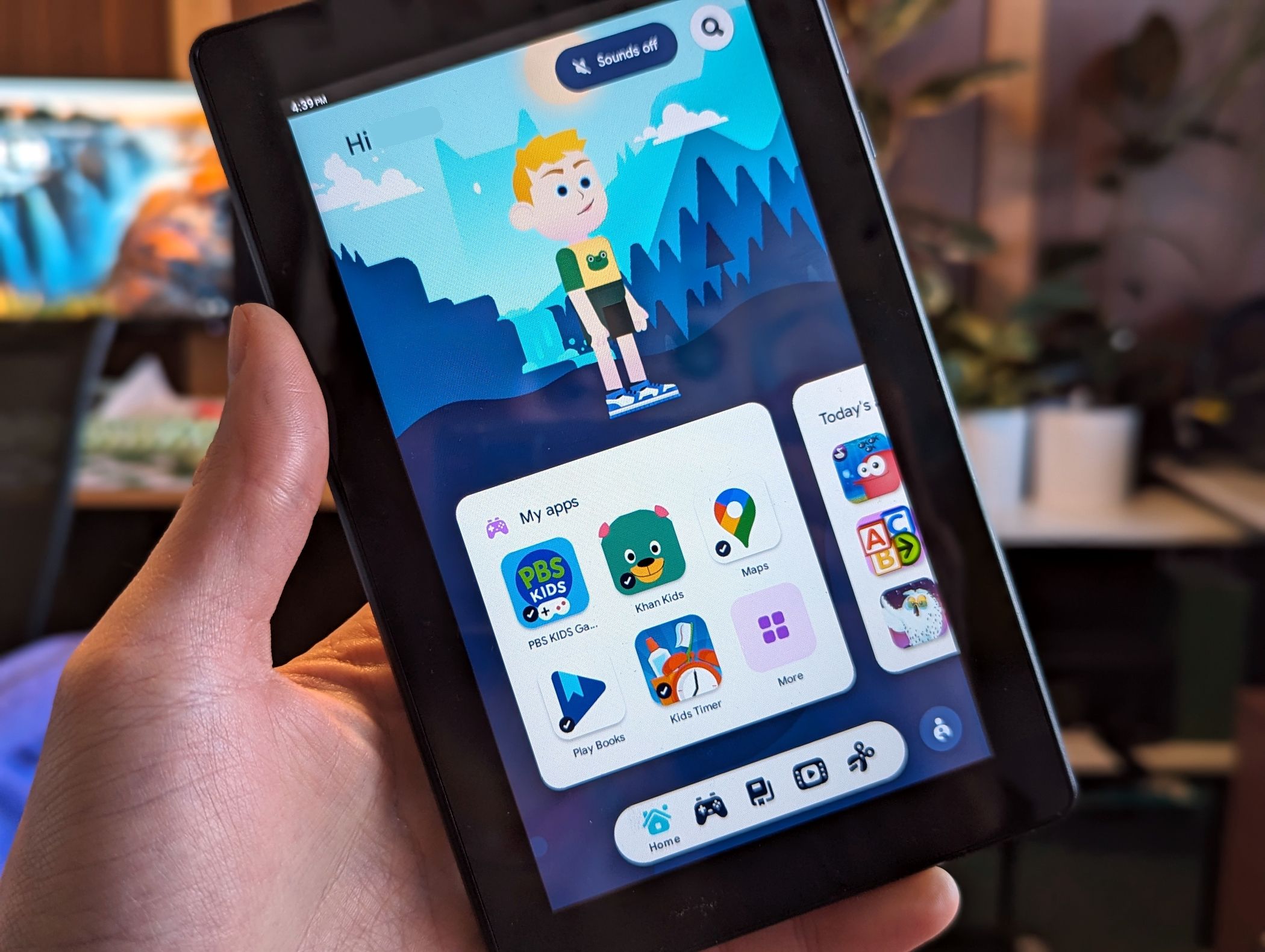
Google Kids Space 位于亚马逊两个年龄段的中间。主屏幕的很大一部分专门用于完全可定制的头像。内容被组织成卡片,工具栏将主屏幕分为几类。
除了主屏幕之外,Amazon Kids 和 Google Kids Space 还提供应用程序、游戏、电子书、视频和网页浏览。当然,家长可以对此内容施加许多限制。内容最大的区别在于内容的来源。 Amazon Kids 使用 Amazon App Store,而 Google Kids Space 使用 Play Store。 Play 商店拥有更大的应用程序库,但亚马逊在电子书方面是王者。
说实话,内容并不是这两种服务的真正定义特征。您很可能能够在两者上找到您想要的任何东西。关键是家长控制,所以我们来谈谈这个。

正如您所期望的,Amazon Kids 和 Google Kids Space 都提供多种家长控制功能。然而,它们却有很大不同。亚马逊通过家长仪表板网站提供了大量的精细控制——没有移动应用程序。孩子平板电脑上的几乎所有内容都可以在这里进行控制,并且这些控件也可以在平板电脑本身上使用(在 PIN 后面)。
Google 的家长控制可通过 Family Link 访问,该链接可在网络和移动应用程序上使用。它具有与亚马逊类似的控制措施,但有一些补充和例外。
这里的两大区别是每日限制的执行方式和教育内容。亚马逊允许您为应用程序、有声读物、电子书和视频设置时间限制。 Google 使您能够为每个应用程序单独设置时间限制。如果您的孩子有生产力应用程序(例如家务清单),而您不想将其与游戏归为一类,那么这会很好。但是,Google 不提供在访问其他内容之前优先考虑教育内容的功能。

在比较两者时我注意到的一件事是 Google Kids Space 几乎不会锁定平板电脑。例如,在 Amazon Kids 中,唯一可以在主屏幕之外访问的就是一些 Android 快速设置。在 Google Kids Space 上,我实际上仍然可以打开 Android 设置并处理我可能不希望孩子访问的内容。
然而,Google Kids Space 最糟糕的一点是孩子很容易访问家长控制。他们所要做的就是长按底角的按钮——没有 PIN 码或任何安全措施。亚马逊不断要求输入 PIN 码(理应如此)。

正如简要提到的,Amazon Kids 和 Google Kids Space 都提供可选的订阅服务来增强体验。
Amazon Kids+ 每月 4.99 美元。它包括其他电子书、电影、电视节目、游戏、应用程序和 Alexa 技能。内容经过精心策划,包括 PBS Kids、迪士尼、Nickelodeon、乐高、芝麻街和 Marvel 等品牌。
Google Kids Space 与 Google Play Pass 配合使用,这本质上是一种“Netflix but for Google Play”类型的服务。对于孩子来说,它可以从 Google Play 解锁额外的优质内容,这些内容没有广告或应用内购买。 Play Pass 的价格也是每月 4.99 美元。
关于设备兼容性的故事非常简单。 Amazon Kids 可在 Amazon Fire 平板电脑上使用,实际上您不需要特殊的儿童型号即可使用它。 Google Kids Space 可在 Lenovo、onn、Google、Nokia、Medion 和 Multilaser 的部分 Android 平板电脑上使用。您也可以尝试自己安装该应用程序。
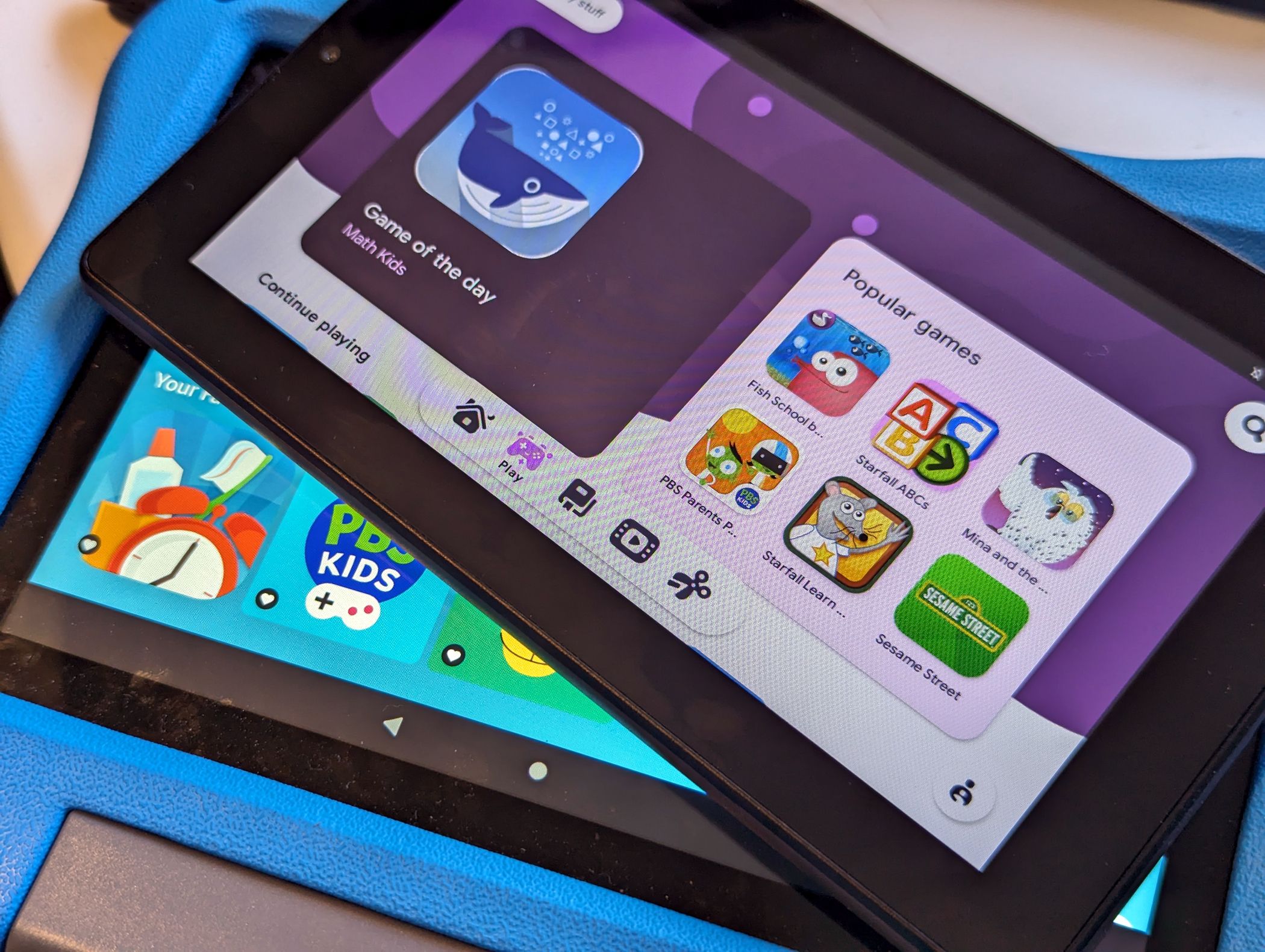
那么,自然的问题是,您应该为您的孩子选择哪一个?亚马逊和谷歌都有相当不错的产品,但各自都有一定的优势。
Amazon Kids 更适合 5 岁以下的孩子。用户界面更加简单并且非常锁定。我完全不担心我的儿子会陷入他不应该做的事情。事实上,这是亚马逊获胜的另一个领域:控制权。与 Google Kids Space 相比,您对 Amazon Kids 的限制要多得多。
例如,假设您确实只有一款希望您的孩子能够使用的应用程序。就是这样。使用 Amazon Kids 比使用 Google Kids Space 更容易做到这一点。然而,这些控件只能通过浏览器远程使用,这一事实很烦人。我想要一个家长仪表板应用程序。
Google Kids Space 更适合年龄较大且自由度较高的孩子。头像定制器非常有趣,而且用户界面通常看起来更加现代和干净。您无法像在 Amazon Kids 上那样在 Kids Space 上关闭尽可能多的内容,但您可以限制推荐的内容类型。
如果我必须选出一个总冠军,那我会是亚马逊儿童。亚马逊在这方面做得更久了,家长控制更加精细,Fire 平板电脑也更容易找到。然而,对于年龄较大的孩子来说,Google Kids Space 是一个值得竞争的竞争对手。
以上是Amazon Kids 与 Google Kids Space:哪个最适合您孩子的平板电脑?的详细内容。更多信息请关注PHP中文网其他相关文章!




